Korzystasz z komunikatora do gier, ale po nawiązaniu rozmowy system wycisza dźwięki z gier? Zobacz, jak to wyłączyć i pozostawić poziom głośności gry bez zmian.

Grając w gry wieloosobowe komunikacja to podstawa. Wiedzą o tym gracze, którzy na co dzień korzystają z takich komunikatorów, jak Discord, TeamSpeak czy chociażby Skype. Rozmowa głosowa zapewnia szybką komunikację między graczami, bez konieczności przerywania rozgrywki na pisanie. Można jednak spotkać się z jednym problemem - po nawiązaniu rozmowy głosowej system wycisza wszystkie inne dźwięki, w tym dźwięki z gry, nawet o 50%. Jak to wyłączyć?
Wyłączamy wyciszanie gry w trakcie rozmowy głosowej
Takie działanie nie jest żadnym błędem. W systemie Windows jest wbudowana funkcja, która wykrywa, że nawiązano komunikację głosową - czy to z poziomu Discorda, TeamSpeaka, Mumble'a, Skype'a lub jakiekolwiek innego komunikatora. Dźwięki w tle są wyciszane po to, aby nie przeszkadzały w trakcie rozmowy.
W wielu przypadkach może być to przydatne, jednak dla graczy nie jest to wcale takie oczywiste. Dźwięki z gry są równie istotne, co głos znajomego, z którym gramy. Z tego powodu warto tę opcję wyłączyć, a można tego dokonać w ustawieniach urządzenia audio.
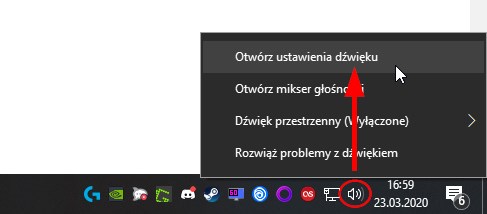
Kliknij prawym przyciskiem myszy na ikonie głośnika w obszarze powiadomień systemu Windows i wybierz opcję "Otwórz ustawienia dźwięku". Spowoduje to wywołanie nowego okna z ustawieniami Windowsa 10.
W tym miejscu tej opcji jednak nie znajdziemy. Z poziomu niewielkiego menu z prawej strony okna ("Powiązane ustawienia") wybierz odnośnik do pozycji o nazwie "Panel sterowania dźwiękiem". Spowoduje to wywołanie klasycznego okna z ustawieniami dźwięku.
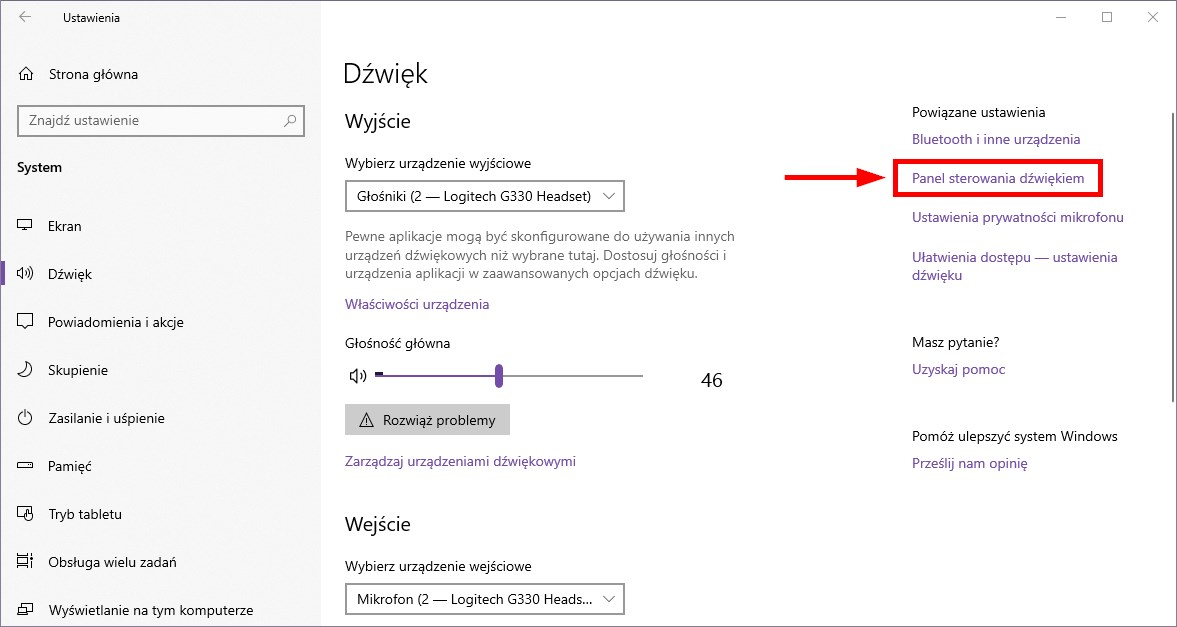
W nowym oknie przełącz się teraz do zakładki "Komunikacja". W tym miejscu możesz dostosować, co ma się dziać po nawiązaniu rozmowy głosowej w systemie. Dostępne są następujące opcje:
- Wycisz wszystkie inne dźwięki
- Zmniejsz głośność innych dźwięków o 80%
- Zmniejsz głośność innych dźwięków o 50%
- Nic nie rób
Aby wyłączyć jakiekolwiek wyciszanie i pozostawić poziom głośności gier bez zmian, wybierz ostatnią opcję, czyli "Nic nie rób".
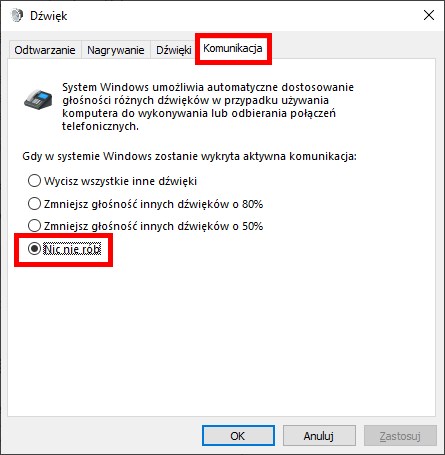
Gdy ta opcja jest zaznaczona system nie będzie w żaden sposób zmieniał poziomu głośności innych dźwięków po nawiązaniu rozmowy.
Zapisz zmiany przyciskiem "Zastosuj", a następnie zamknij okno, klikając "OK". Jeżeli aktualnie masz uruchomioną w tle grę, która została wyciszona przez ten mechanizm, to konieczne może być ponowne jej uruchomienie lub nawet zrestartowanie systemu.
